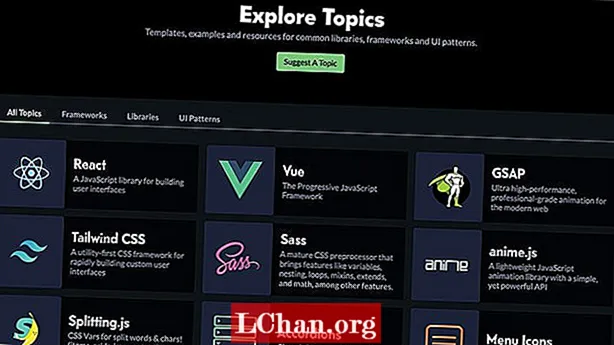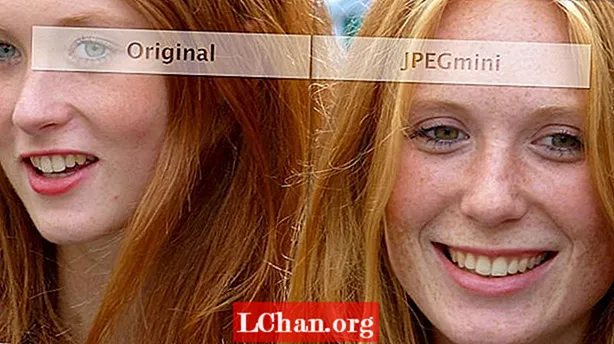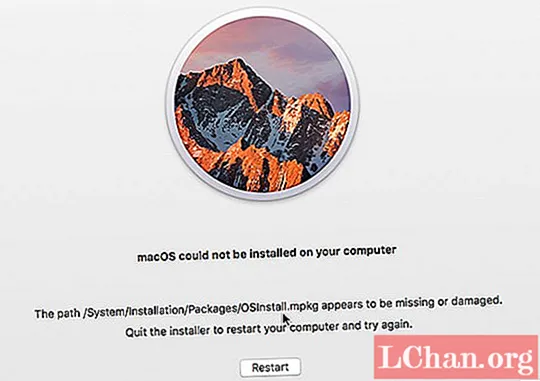
Përmbajtje
- Pjesa 1. Pse macOS nuk mund të instalohet në kompjuterin tuaj?
- Pjesa 2. Përgatitja përpara se të zgjidhni probleme Gabimi i instalimit të macOS
- Pjesa 3. 7 mënyra për të rregulluar gabimin "macOS nuk mund të instalohet në kompjuterin tuaj"
- Rregulloni 1. Rinisni Mac
- Rregulloni 2. Kontrolloni datën dhe orën
- Rregulloni 3. Lironi hapësirë
- Rregulloni 4. Rivendosni NVRAM
- Fix 5. Ndihma e parë në Mac
- Rregulloni 6. Rinstaloni macOS në Modalitetin e Rimëkëmbjes
- Rregulloni 7. Kontrolloni Statusin e Sistemit në Apple
- Këshilla shtesë: Si të rivendosni fjalëkalimin e Windows në Mac
- Fjalët e fundit
Fatkeqësisht, ky është një gabim shumë i zakonshëm macOS që shfaqet në pajisjen tuaj nëse ka disa probleme me instalimin. Por pasi është një çështje e zakonshme, ajo mund të rregullohet shumë lehtë duke përdorur disa zgjidhje të dedikuara, të cilat janë të detajuara në artikullin më poshtë. Kontrolloni ato nëse po merrni Mac OS nuk mund të instalohej në kompjuterin tuaj gabim
Pjesa 1. Pse macOS nuk mund të instalohet në kompjuterin tuaj?
Arsyeja që Mac OS X nuk mund të instalohej në kompjuterin tuaj nuk është gjithmonë e njëjta. Por mund të kufizohet në një numër të madh arsyesh që janë të afta të shkaktojnë një gabim të tillë. Pra, nëse keni probleme me instalimin e macOS, atëherë mund ta fajësoni atë në çështjet vijuese.
- Mungesë hapësire për instalimin e macOS.
- Versioni që po përpiqeni të instaloni mund të jetë korruptuar tashmë.
- Azhurnimi i ri i macOS mund të përplaset me versionin e vjetër ose me aplikacione të tjera në Mac.
- Cilësimi i rrjetit tuaj mund të jetë gjithashtu një problem. Mund të jetë duke bllokuar shkarkimin e azhurnimit nga serveri Apple.
- Një ndryshim në cilësimet e ngarkimit të boot mund të ketë shkaktuar problemin.
- Cilësimet e gabuara të datës dhe orës mund të bëhen gjithashtu një problem.
- Nëse sistemi juaj ka shumë përdorues, atëherë mund të ndodhë një problem i tillë.
- E fundit, por jo më pak e rëndësishmja, ose keni një sistem të korruptuar, ose mund të jetë infektuar nga malware.
Pjesa 2. Përgatitja përpara se të zgjidhni probleme Gabimi i instalimit të macOS
Ndërsa ne kemi renditur zgjidhjet më poshtë, ne gjithashtu duhet të diskutojmë përgatitjet që ju nevojiten, ose duhet të merrni para se të ekzekutoni këto rregullime.
Këto janë përgatitje të lehta dhe të gjitha për mirëqenien e sistemit tuaj dhe skedarëve tuaj.
- 1. Ju mund të filloni Mac në Safe Mode.
- 2. Një kopje rezervë e re përmes Time Machine do të ishte shumë e dobishme pasi rregullimet e mëposhtme mund të shkaktojnë humbjen e të dhënave. E cila nuk do të jetë shqetësuese për ju nëse keni një rezervë.
- 3. E fundit, por jo më pak e rëndësishmja, mund të kontrolloni nëse versioni i fundit i macOS është i pajtueshëm me Mac-un tuaj.
Pjesa 3. 7 mënyra për të rregulluar gabimin "macOS nuk mund të instalohet në kompjuterin tuaj"
Këtu janë 7 rregullime efektive nëse po merrni, macOS nuk mund të instalohej në gabimin e kompjuterit tuaj.
- Rregulloni 1. Rinisni Mac
- Rregulloni 2. Kontrolloni datën dhe orën
- Rregulloni 3. Lironi hapësirë
- Rregulloni 4. Rivendosni NVRAM
- Fix 5. Ndihma e parë në Mac
- Rregulloni 6. Rinstaloni macOS në Modalitetin e Rimëkëmbjes
- Rregulloni 7. Kontrolloni Statusin e Sistemit në Apple
Rregulloni 1. Rinisni Mac
Le të rinisim Mac-in për të filluar. Kjo mund të duket si një rregullim më pak efektiv, por një rinisje e thjeshtë mund të bëjë mrekulli për një pajisje si Mac.
Hapi 1: Hapni Mac-in, klikoni në ‘Menuja Kryesore’.
Hapi 2: Klikoni në ‘Rinisni’.

Hapi 3: Ndoshta Mac nuk do të përgjigjet siç duhet. Nëse kjo ndodh, thjesht shtypni dhe mbani të shtypur butonin e energjisë për të mbyllur Mac. Pas disa sekondash, ndizeni përsëri.
Pra, filloni me një rindezje të thjeshtë të Mac; nëse kjo nuk funksionon, atëherë kaloni në zgjidhjen tjetër.
Rregulloni 2. Kontrolloni datën dhe orën
Pas rinisjes së Mac, është koha të kontrolloni datën dhe orën në Mac nëse Mac OS nuk mund të instalohet në kompjuterin tuaj.
Nëse data dhe orët e paracaktuara të sistemit janë të gabuara, mund të ndërhyjë me azhurnimin më të fundit. Edhe pse ky është një gabim amator, kjo ndodh më shpesh sesa duam të besojmë.
Pra, ju rekomandojmë të kontrolloni datën dhe kohën e Mac.
Hapi 1: Klikoni në ‘Apple Menu’ dhe më pas shkoni te ‘System Preferences’.
Hapi 2: Klikoni në ‘Data dhe Koha’.
Hapi 3: Do të hapet një skedë e re për cilësimet e datës dhe orës. Këtu mund të vendosni datën dhe orën manualisht, ose mund të aktivizoni funksionin automatik.

Hapi 4: Ekziston edhe një skedë për Time Zone. Ju gjithashtu duhet ta ndryshoni atë në përputhje me vendndodhjen tuaj.
Mund të bëni ndryshime të mëtejshme, por kjo duhet të rregullojë gabimin që po merrni gjatë instalimit të macOS.
Rregulloni 3. Lironi hapësirë
Madhësia e MacOS është sigurisht e madhe. Pra, në shumicën e rasteve kur përdoruesit nuk janë në gjendje të instalojnë OS për shkak të mesazheve të gabimit që ndodhin, mund të fajësohet mungesa e hapësirës në disk.
Mund t'ju mungojë hapësira në ndarjen e sistemit, të cilën duhet ta pastroni në mënyrë që azhurnimi të shkarkohet pa ndonjë ndërprerje.
Hapi 1: Shkoni te ‘Apple Menu’ dhe klikoni në ‘About This Mac’.
Hapi 2: Një panel i ri do të shfaqet. Klikoni në skedën ‘Storage’. Këtu, ju mund të shihni më shumë detaje në lidhje me ndarjet dhe hapësirën e ruajtjes së Mac.

Hapi 3: Pjesa kryesore është që nga këtu, ju mund të zgjidhni çdo skedar dhe ta zhvendosni atë në Plehra.

Ju gjithashtu duhet të zbrazni Plehrat. Përndryshe, ajo do të konsumojë hapësirë edhe në ndarjen e sistemit.
Rregulloni 4. Rivendosni NVRAM
RAM-i jo i paqëndrueshëm ose NVRAM është një pjesë e kompjuterit që ruan informacione të rëndësishme si booting, sistemi operativ dhe detaje të tjera.
Por nganjëherë ky informacion mund të përplaset me instalimin e macOS, duke bërë që Mac të mos mund të instalohet në shfaqjen e gabimit të kompjuterit tuaj. Kjo çështje mund të rregullohet lehtësisht duke përdorur hapat e mëposhtëm.
Hapi 1: Rinisni Mac-në dhe shtypni tastet ‘Command + Option + P + R’ së bashku sapo Mac fillon përsëri.
Hapi 2: Mbani tastet të mbajtura derisa të dëgjoni përsëri tingullin e fillimit.

Kjo do të rivendoste automatikisht NVRAM.
Fix 5. Ndihma e parë në Mac
Nëse ka ndonjë problem me hapësirën e ruajtjes, atëherë mund të përdorni programin e rikuperimit të Mac për të rregulluar problemin menjëherë. Shtë e thjeshtë.
Hapi 1: Hapni Mac, shkoni te ‘Application’ dhe klikoni në ‘Utilities’.
Hapi 2: Pastaj, klikoni në ‘Disk Utility’.
Hapi 3: Një dritare e re do të shfaqet me detaje rreth hapësirës tuaj ruajtëse.
Hapi 4: Zgjidhni ndarjen që duhet të riparohet dhe pastaj klikoni në ‘Ndihma e Parë’.
Hapi 5: Pas kësaj, klikoni në butonin 'Run' për të filluar procedurën.

Kjo do të rregullojë çdo problem me ndarjen e zgjedhur në Mac tuaj, në mënyrë efektive.
Rregulloni 6. Rinstaloni macOS në Modalitetin e Rimëkëmbjes
Nëse OS X nuk mund të instalohet në kompjuterin tuaj, provoni të instaloni përsëri MacOS në Modalitetin e Rimëkëmbjes. Hapat janë të thjeshtë; shikoni ato më poshtë.
Hapi 1: Rinisni mac.
Hapi 2: Ndërsa fillon, shtypni dhe mbani së bashku çelësat ption Option + Cmd + R ’.
Hapi 3: Lironi butonat kur logoja e Apple shfaqet në ekran.
Hapi 4: Dritarja e Disk Utility do të shfaqet në ekran, klikoni në ‘Rinstalo macOS’.

Ndoshta, nuk do të duhet të përballeni me gabimin e përmendur gjatë instalimit të macOS në Modalitetin e Rimëkëmbjes.
Rregulloni 7. Kontrolloni Statusin e Sistemit në Apple
Apple është një nga kompanitë më të mëdha të teknologjisë në botë. Akoma, është e mundur që në fund të tyre të ketë një problem. Nëse serverat Apple janë poshtë ose nën mirëmbajtje, mund të përballeni me mesazhin e gabimit të përmendur gjatë instalimit ose azhurnimit të macOS.
Hapi 1: Shkoni në faqen e internetit në vijim: apple.com/support/systemstatus
Hapi 2: Një faqe do të hapet. Shikoni për azhurnimin e softuerit macOS.

Nëse aty kam një pikë të gjelbër pranë saj, atëherë gjithçka është në rregull, dhe ju mund të keni një problem në fundin tuaj. Nëse shihni ndonjë ngjyrë tjetër, atëherë duhet të prisni që Apple të rregullojë çështjen në fund të tyre.
Këshilla shtesë: Si të rivendosni fjalëkalimin e Windows në Mac
Nëse keni instaluar Windows OS në Mac dhe keni probleme në hyrjen në OS pasi keni harruar fjalëkalimin, atëherë duhet të rivendosni fjalëkalimin menjëherë. Ndërsa ka mënyra të tjera për të rivendosur fjalëkalimin në Windows, ne rekomandojmë përdorimin e një programi profesional për këtë pasi e keni instaluar atë në Mac. Përdorimi i një programi profesional do të jetë i sigurt dhe i lehtë për tu ekzekutuar.
Pra, pa zhurmë të mëtejshme, ne rekomandojmë përdorimin e PassFab 4WinKey. Isshtë një program i shkëlqyeshëm që krijon një disk për rivendosjen e fjalëkalimit, së pari më pas e përdor atë për të rivendosur me sukses fjalëkalimin.
Hapat janë të gjatë, por të thjeshtë. Kontrolloni ato më poshtë.
- 01 Së pari, duhet të krijoni një disk të rikuperimit të fjalëkalimit. Ndërsa Mac-i juaj është i kyçur, shkarkoni dhe instaloni 4WinKey në një kompjuter tjetër, më pas ekzekutoni.
02 Zgjidhni USB si media boot dhe klikoni 'Next' për të vazhduar. Lidhni një disk USB.

03 Një pop do t'ju informojë se disku USB do të formatohet. Klikoni ‘Tjetër’ për të vazhduar.

04 Procedura do të fillojë, dhe pas disa çastesh, do të keni diskun e rivendosjes së fjalëkalimit në duart tuaja.

- 05 Tani, lidhni atë disk USB me Mac-un e kyçur dhe rindizni. Hyni në menunë e nisjes dhe ndryshojeni atë në USB dhe vazhdoni.
06 Tani, 4WinKey do të ngarkohet në Mac. Zgjidhni sistemin e mbyllur të Windows dhe llogarinë që është kyçur dhe shtypni fjalëkalimin e ri në kutinë pranë tij. Klikoni ‘Tjetër’ për të vazhduar.

07 Programi do të fillojë procesin menjëherë. Brenda pak minutash, fjalëkalimi do të rivendoset, thjesht klikoni në butonin ‘Reboot’ në pop-up.
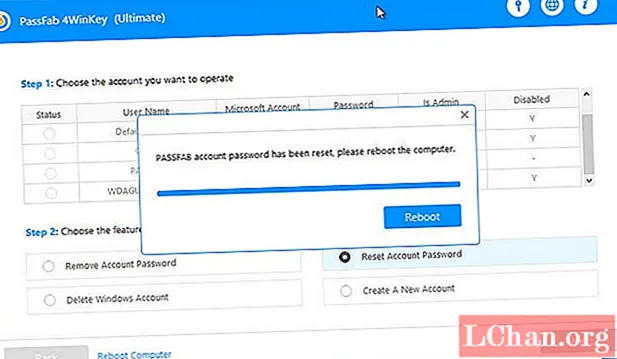
Kjo është mënyra më efikase për të rivendosur një fjalëkalim të llogarisë Windows në një kompjuter.
Fjalët e fundit
Së fundmi, gjithçka që duhet të themi është se nëse keni ndonjë problem në instalimin e macOS, duhet të përdorni këto metoda që kemi dhënë në detaje në artikull. Këto janë zgjidhje origjinale dhe më efektive për rregullimin e çështjes së instalimit të macOS. Ndërsa nëse keni probleme me hyrjen në llogarinë tuaj të Windows, atëherë vetëm PassFab 4WinKey do t'ju ofrojë qasje përsëri duke rivendosur fjalëkalimin e llogarisë së Windows.